
Nu sunt puține procesoare care vin cu un grafică integrată (iGPU) care vă va permite să utilizați computerul cu un monitor chiar dacă nu aveți o placă grafică dedicată; Cu toate acestea, aceste iGPU oferă „performanțe corecte” și au o putere destul de redusă, deci dacă aveți un grafică dedicată probabil vei dori dezactivați grafica integrată pentru a evita posibilele probleme și, în acest articol, vă vom arăta cum se face, indiferent de care Plăci de bază producător pe care îl utilizați.
În primul rând, trebuie să țineți cont de doi factori: primul este că, dacă dezactivați grafica integrată și cea dedicată dă probleme și nu mai funcționează, ați putea să vă regăsiți în poziția în care nu o veți putea activa din nou până îl înlocuiți pe cel dedicat. pentru unul nou, deoarece fiind dezactivat, desigur, nu va funcționa. Al doilea factor de luat în considerare are mult de-a face cu acesta, și anume că, dacă nu aveți o grafică dedicată, desigur sistemul nu vă va permite să îl dezactivați pe cel integrat.
La ce folosește dezactivarea graficii integrate?

Există mai mulți factori pentru care ați dori să dezactivați grafica integrată a sistemului dvs., iar primul dintre ei este pentru că există momente în care, în ciuda faptului că are o grafică dedicată, sistemul ia parte la RAM memorie ca memorie video pentru cea integrată, deci ați pierde o parte din memoria RAM a sistemului pentru nimic.
Există momente în care chiar și sistemul (în special ferestre din) nu detectează întreaga memorie RAM a sistemului ca utilizabilă și dacă, de exemplu, PC-ul dvs. are 8 GB RAM, Windows vă spune că aveți doar 7.5 GB utilizabili (și motivul este același cu cel pe care l-am explicat în precedent) paragraful), deci este deseori rezolvat și prin dezactivarea graficului integrat.
Pe de altă parte, dacă utilizați computerul pentru extragerea criptomonedelor, este întotdeauna recomandabil să dezactivați iGPU, deoarece se știe că provoacă probleme în sistemul NiceHash deoarece intră în conflict cu sistemul de monitorizare a temperaturii și cu viteza de funcționare a ventilatoarelor. diagrame dedicate pe care le utilizați pentru a mea.
Cum se dezactivează grafica integrată de pe placa de bază

În continuare vă vom spune cum să dezactivați integratul GPU din sistemul dvs., atâta timp cât procesorul îl are. Cel mai Intel procesoarele au grafică integrată, precum și multe din AMD, dar dacă Procesor nu are iGPU, atunci opțiunile despre care vom vorbi în continuare nu vor fi disponibile (și de fapt acest tutorial este irelevant pentru dvs.).
Trebuie să aveți în vedere faptul că fiecare producător de placă de bază are un design BIOS diferit, iar acest lucru se poate schimba destul de mult între diferite modele ale aceluiași producător. Prin urmare, modul de dezactivare a graficului integrat poate avea un nume diferit sau poate fi într-un alt loc unde vă vom arăta mai jos și totuși trebuie să fie întotdeauna cu un nume similar și într-un loc similar.
În primul rând, trebuie să dezactivați grafica integrată a computerului intra in BIOS-ul sistemului și, pentru aceasta, porniți sau reporniți computerul și apăsați în mod repetat tasta DEL (Del), F2, F8 sau F12 (tasta cu care intrați în BIOS depinde și de producător) până când accesați. Odată ce vă aflați în BIOS, cel mai bine este să activați fișierul mod avansat , de obicei prin apăsarea tastei F7.
Plăci de bază Asus
Pe plăcile de bază Asus, primul lucru pe care ar trebui să-l faceți este să navigați la fila Advanced, apoi să deschideți opțiunea de configurare System Agent (SA). Apoi navigați la meniul Configurare grafică și apoi căutați opțiunea „iGPU Multi-Monitor”. Schimbați starea sa la Dezactivare și ieșiți din BIOS salvând modificările.
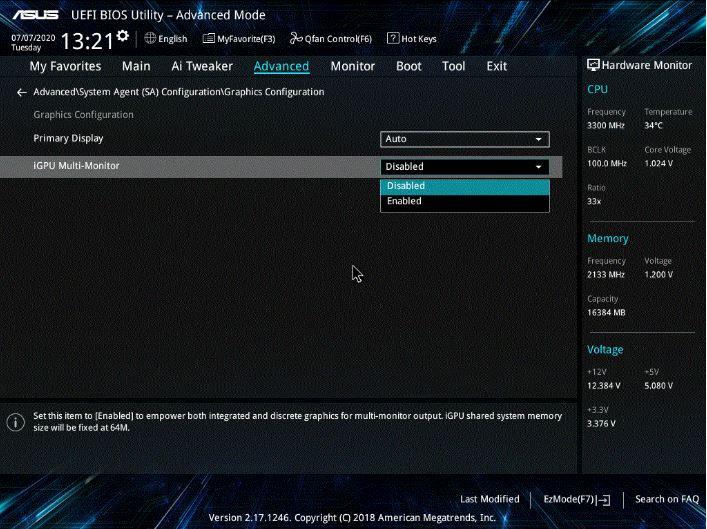
Cu aceasta, veți fi dezactivat deja grafica integrată a computerului cu placa de bază Asus.
Plăci de bază ASRock
Dacă aveți o placă de bază de la producătorul ASRock, procedura este destul de similară. Primul lucru pe care ar trebui să-l faceți după ce ați intrat în BIOS este să navigați la fila Advanced și apoi să accesați meniul Configurare chipset. Odată ajuns acolo, trebuie să căutați opțiunea „iGPU Milti-Monitor” și, ca și în cazul plăcilor de bază Asus, trebuie să o setați la Dezactivare.
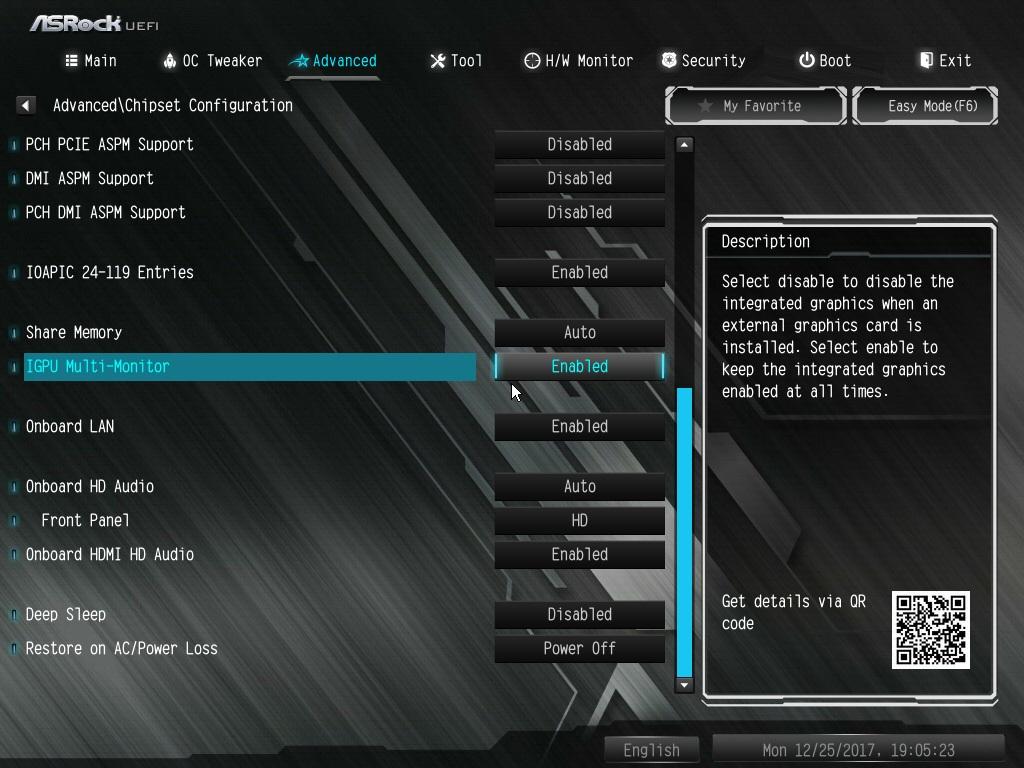
Din anumite motive, ASRock diferențiază iGPU pe unele procesoare AMD și, în acest caz, va trebui să navigați la Advanced, apoi AMD CBS, apoi NBIO Common Options și, în cele din urmă, GFX Configuration. Acolo veți vedea opțiunea de configurare iGPU și, după afișare, veți găsi opțiunea iGPU Disabled, care este cea pe care trebuie să o verificați pentru a dezactiva grafica integrată.
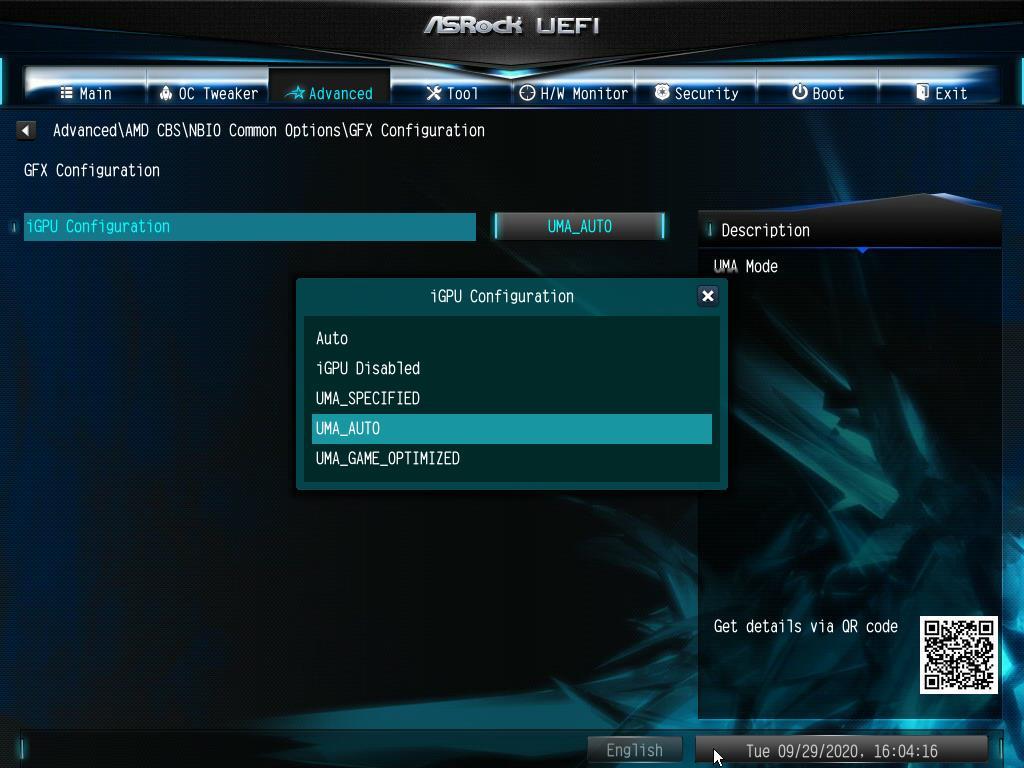
Plăci de bază MSI
Dacă aveți o placă de bază MSI, modul de a dezactiva iGPU nu diferă mult de restul: navigați la Setări și apoi Avansat. Acolo veți găsi meniul Configurare grafică integrată, unde va trebui să faceți două lucruri:
- Setați opțiunea Inițierea adaptorului grafic la PEG.
- Localizați Multi-Monitor IGD și setați-l la Dezactivare.
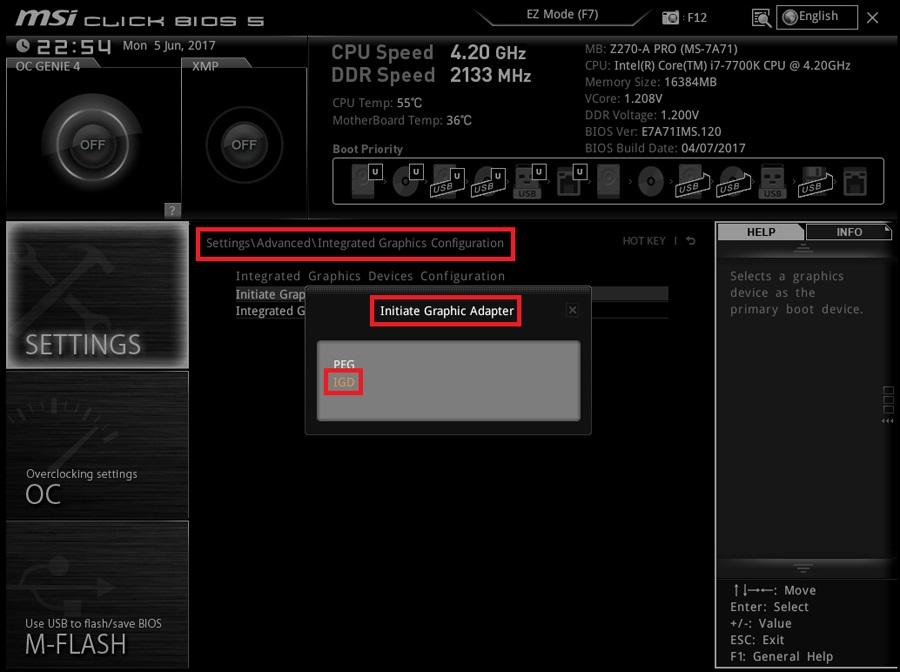
Plăci de bază Gigabyte / AORUS
În cele din urmă, dacă placa dvs. de bază este de la AORUS sau Gigabyte (care sunt în esență același producător), procesul este chiar mai simplu; Trebuie doar să navigați la meniul Chipset, să căutați grafică integrată și să o setați la Dezactivare.
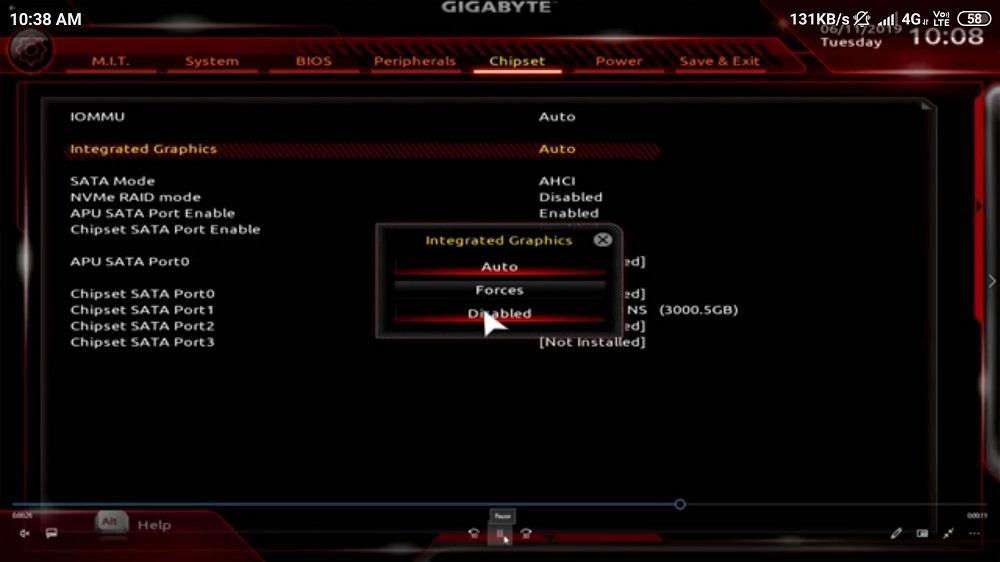
Pe plăcile Gigabyte ceva mai vechi, veți găsi acest meniu într-un alt loc: în partea de sus, navigați la meniul Periferice și căutați opțiunea Grafică internă, unde vă va permite să o setați la Dezactivat.
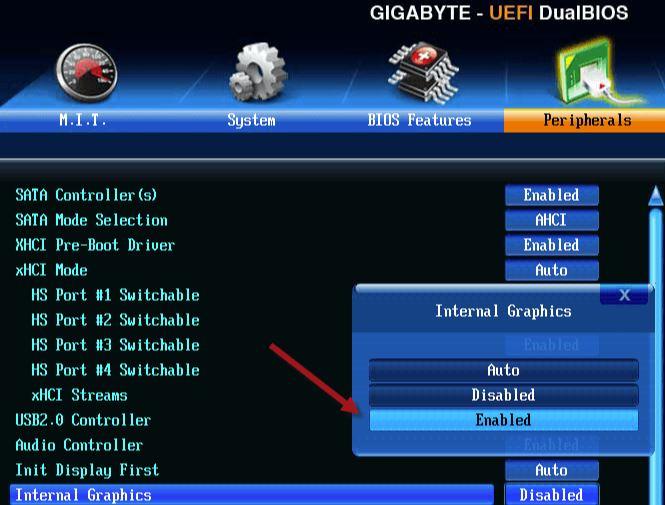
După cum puteți vedea, dezactivarea graficii integrate a procesorului dvs. este ceva foarte simplu și care se poate face și anula în doar un minut prin introducerea BIOS-ului plăcii de bază. Cu toate acestea, rețineți avertismentele pe care vi le-am dat la început, deoarece dezactivarea acestui element ar putea duce la complicații dacă grafica dedicată începe să vă ofere probleme.